奈末PPT拼图助手是一款由奈末软件开发的PPT幻灯片转图片工具,它可以将PPT幻灯片里面的页面转换并拼接成一张图片,支持JPG、PNG、BMP三种图片格式,奈末PPT拼图助手兼容Office PowerPoint和WPS演示两种幻灯片类型,需要拼接的网友可以下载奈末PPT拼图助手官方试用版使用。
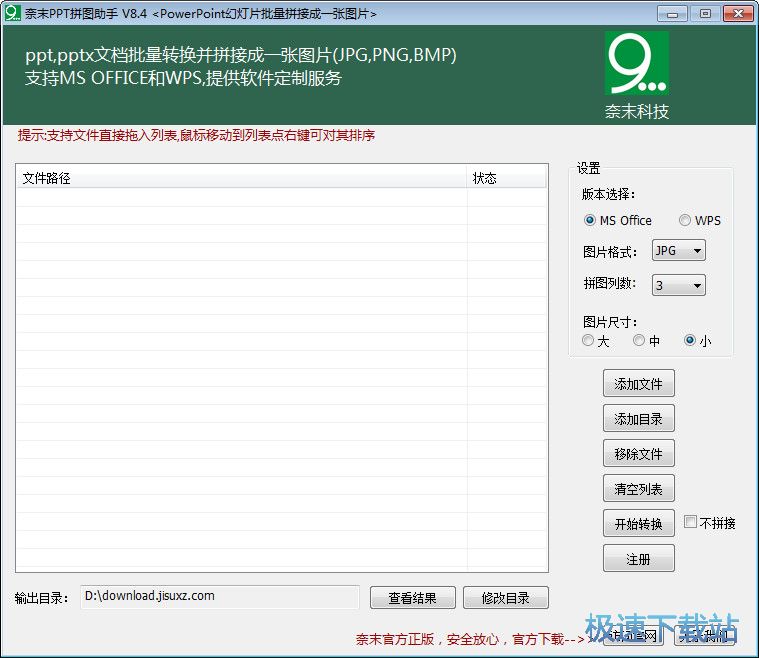
功能介绍
ppt,pptx文档批量转换并拼接成一张图片(JPG,PNG,BMP)
支持MS OFFICE和WPS,提供软件定制服务
使用方法
1、下载并解压,双击 [奈末PPT批图助手V8.4.exe] 打开软件,点击添加文件或者添加目录,选择要接图的PPT文件,点击打开。
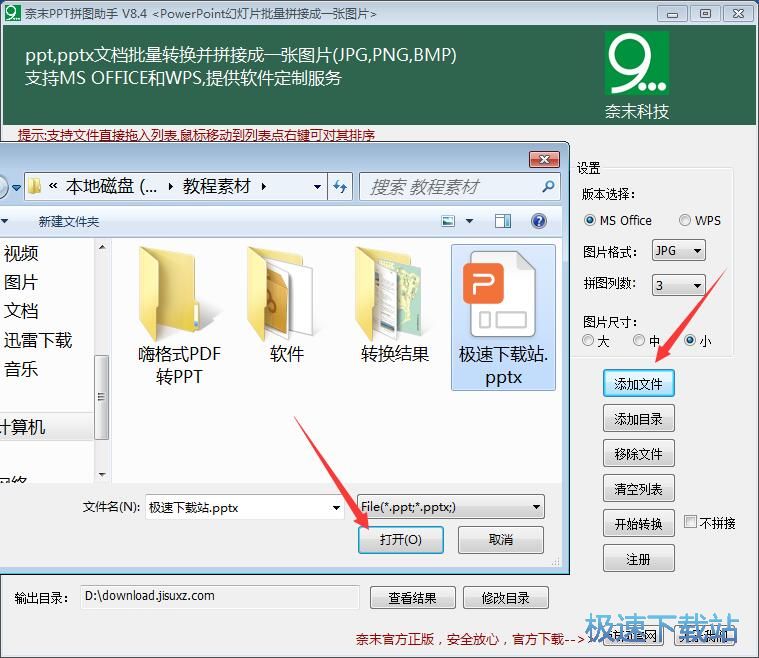
2、点击修改目录,选择桌面,点击确定(如果不需要修改可以跳过此步)。
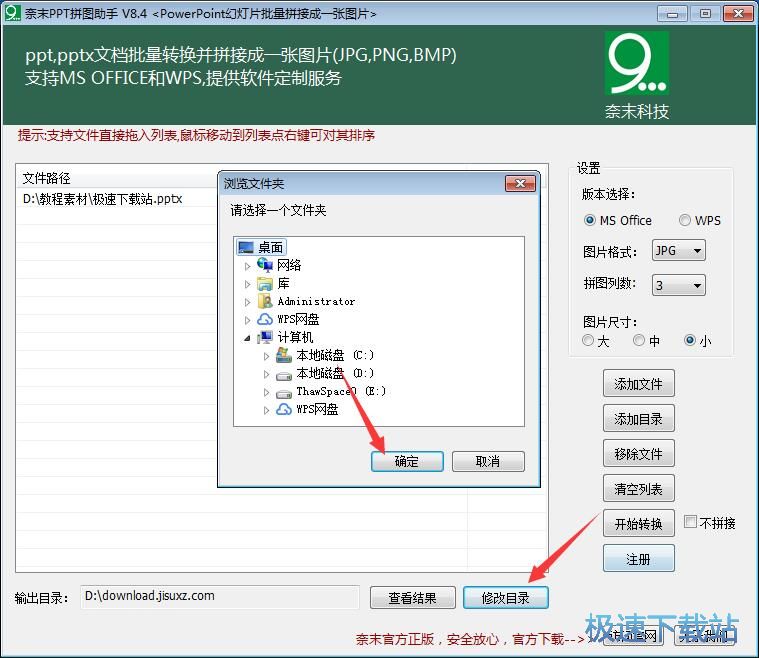
3、设置版本、图片格式、拼图列数、图片尺寸点击开始转换即可。
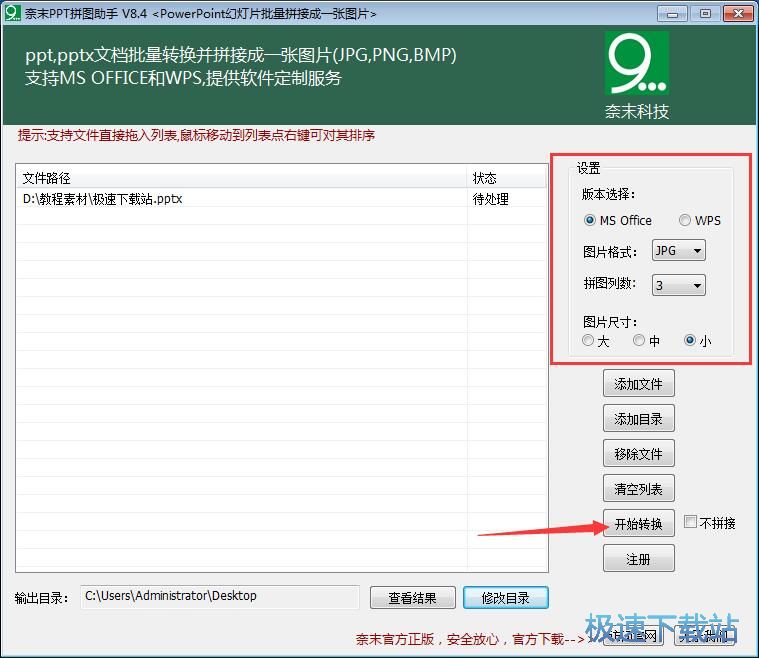
文件信息
文件大小:12436992 字节
文件说明:ConvertSlideToOneImage
文件版本:1.0.0.1
MD5:A2E8003A832BA8A58747C4BAE3B4F7BE
SHA1:9BA37869F9432310E7144B71E3A99F006809C4B4
CRC32:20BB3DF7
官方网站:http://www.ninemore.com/cn.html
相关搜索:Ppt
奈末PPT拼图助手使用教程
奈末PPT拼图助手是一款PPT文档转换图片软件。使用本软件可以轻松将电脑本地PPT文档转换成图片,简单好用;

下载安装后打开软件。极速小编就给大家演示一下怎么使用奈末PPT拼图助手将电脑本地的PPT文档转换成图片吧。首先我们要将PPT文档导入到软件中。点击软件主界面中的添加文件,即可打开文件浏览窗口,选择想要转换成图片的PPT文档;

在文件浏览窗口中,根据PPT文档的存放路径,打开文件夹,找到想要转换成图片的PPT文档。选中文档后点击打开。就可以将PPT文档导入到软件中;

PPT文档成功导入到软件中。我们可以在软件主界面的文件列表中看到刚刚选择导入的PPT文档路径和处理状态;

接下来我们可以选择Office软件的版本,支持微软Office或者WPS。还可以选择图片格式。点击图片格式选择按钮,即可展开图片格式列表。软件支持输出JPG、PNG和BMP三种图片格式;

图片输出格式设置完成之后,我们可以接着设置图案品的输出路径,点击软件主界面底部输出目录路径狂右边的修改目录,打开文件夹浏览窗口,选择图片的输出路径;

在文件夹浏览窗口中,找到用来保存PPT转换得到的图片的文件夹。选中文件夹后点击确定,就可以完成图片输出路径设置;
- 共 0 条评论,平均 0 分 我来说两句
- 人气英雄联盟下载官方下载
- 《英雄联盟》(简称LOL)是由美国拳头游戏(Riot Games)开发、中国大陆地区腾讯游戏代理运营的英雄对战MOBA... [立即下载]
- 好评驾考宝典 8.0.9 官方版
- 驾考宝典电脑版全面解读2013驾考新规中科目一、科目三的变化,为学员提供包含章节、顺序、随机练习的多维练... [立即下载]

